
Aplicación de la curva de tono guardada en la impresión
Puede aplicar la curva de tono guardada en la impresión.
Abra los datos del original con la aplicación y, a continuación, haga clic en [Impresión] en el menú [Archivo].
Ejemplo: se usa la muestra B (B_sample.pdf).
Seleccione la impresora que se va a utilizar para imprimir y haga clic en [Propiedades].
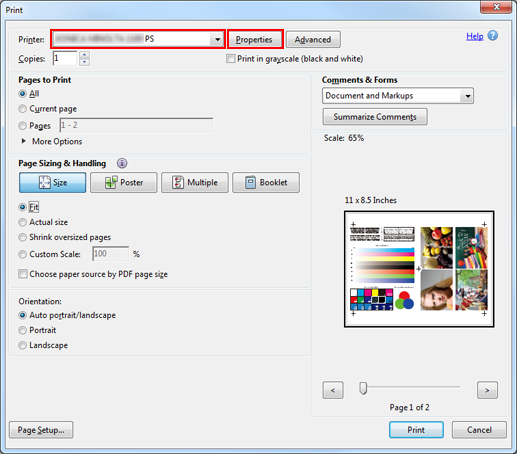
Seleccione [Configuraciones predefinidas] para [Configuración favorita] y haga clic en [Cargar].
Antes de definir la curva de tonos, restablezca la configuración predefinida.
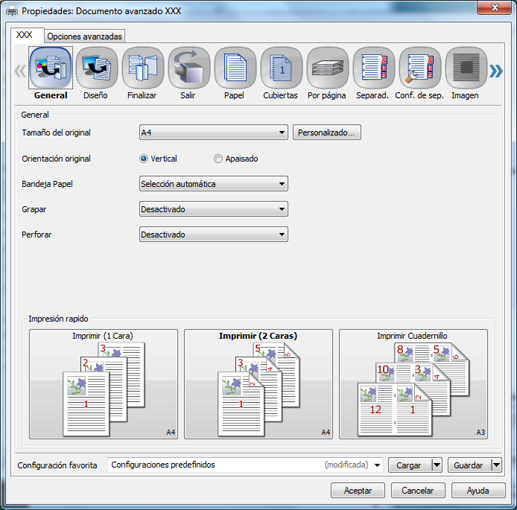
Haga clic en la ficha [Imagen] y, a continuación, haga clic en [Obtener defecto del controlador de imagen].
Cuando se obtiene la configuración predeterminada del controlador de imagen, se muestra una marca de verificación en verde.
Si no fuera posible obtener la configuración predeterminada del controlador de imagen, se muestra una marca
 en rojo. Compruebe que la bandeja de papel opcional esté bien instalada.
en rojo. Compruebe que la bandeja de papel opcional esté bien instalada.
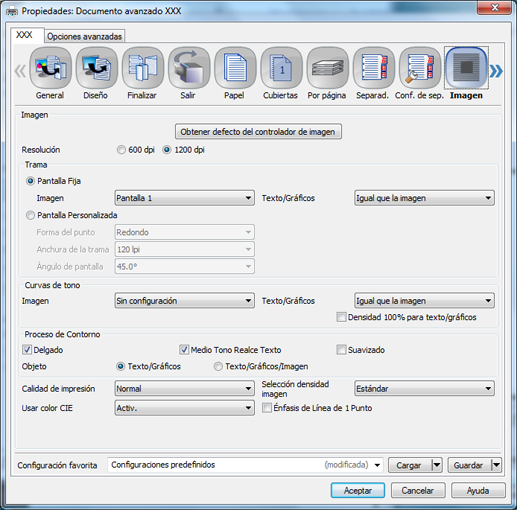
En [Curvas de tono], seleccione la curva de tono que desea aplicar y haga clic en [Aceptar].
Puede definir curvas de tono distintas para [Imagen] y [Texto/Gráficos].
Ejemplo: se selecciona "Sin configuración".
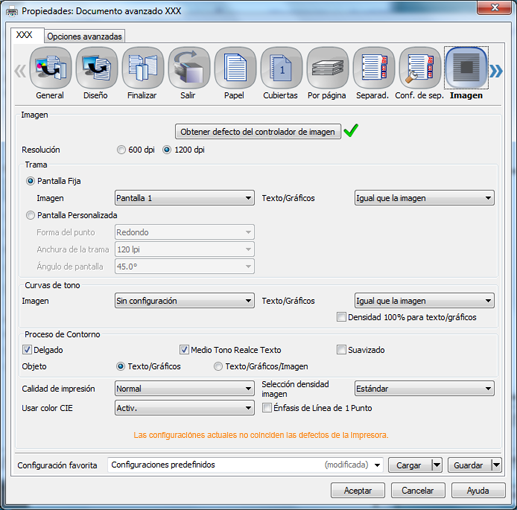
Se muestra un símbolo de advertencia
cuando define una curva de tonos. Esto se debe a que es diferente de la configuración predeterminada actual del controlador. Proceda haciendo clic en [Aceptar].
Para retener la densidad del texto/gráfico al 100 %, seleccione la casilla de verificación.
En la pantalla [Imprimir], introduzca las [Copias] y haga clic en [Imprimir].
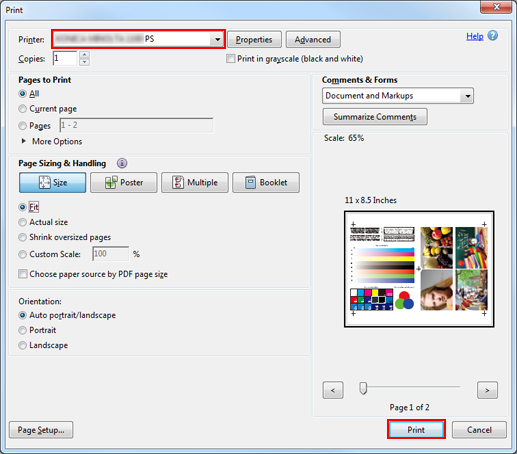
El original se imprime usando la curva de tono aplicada.